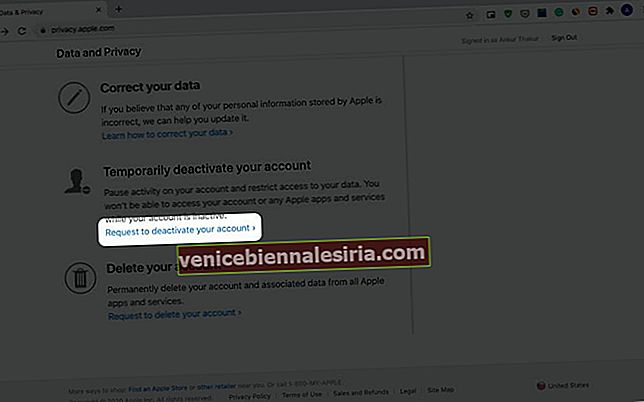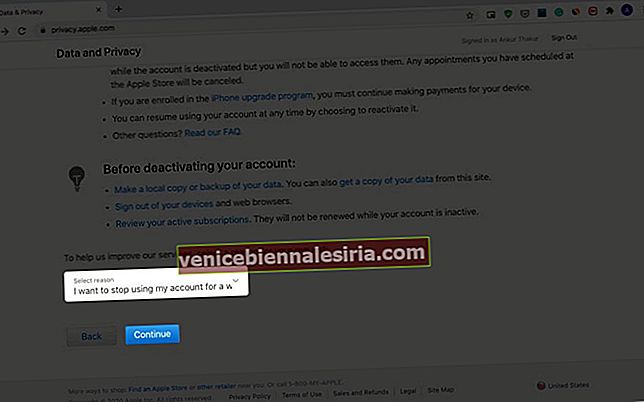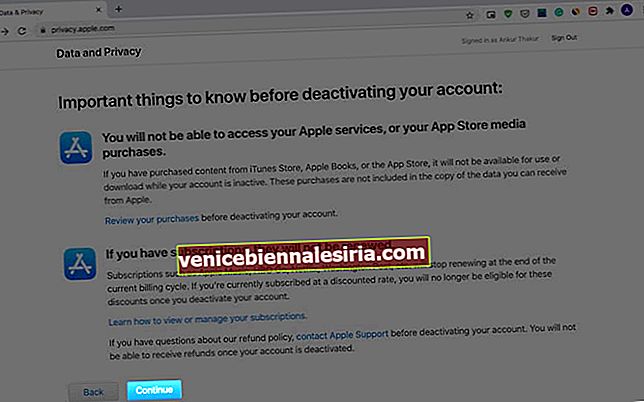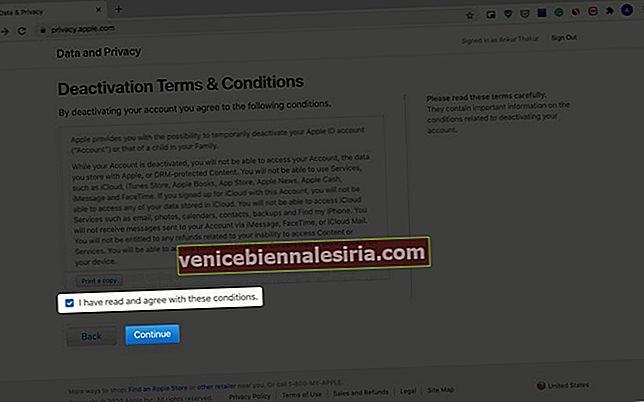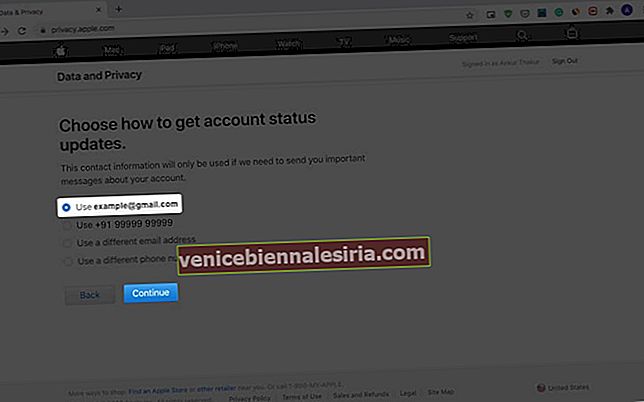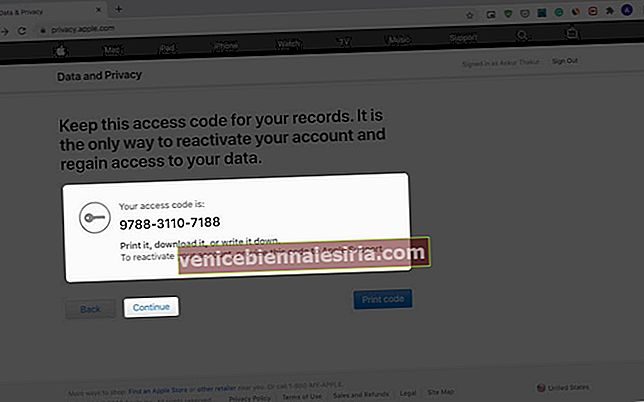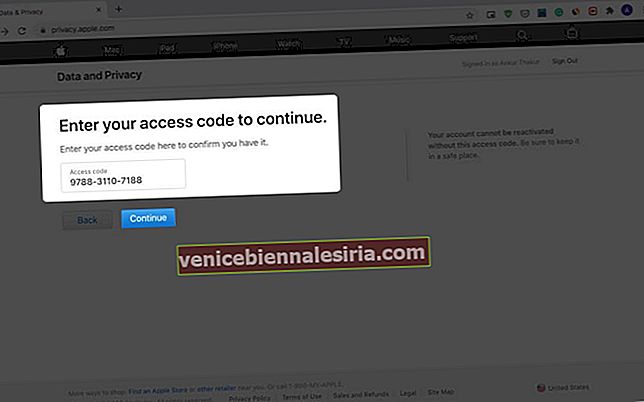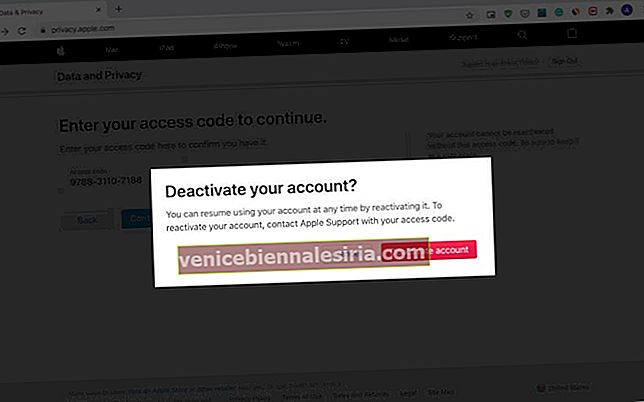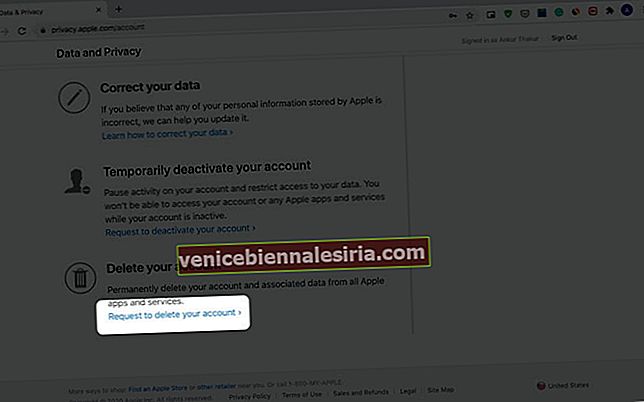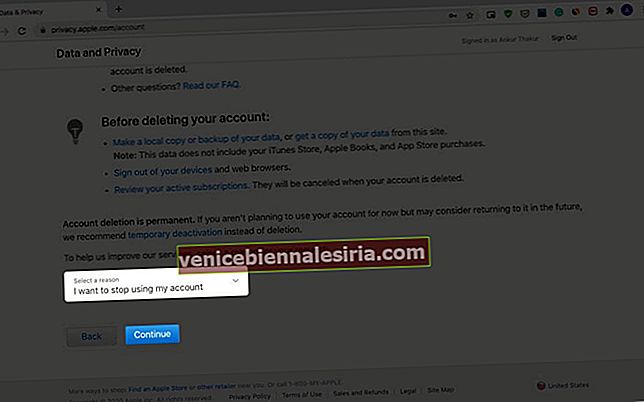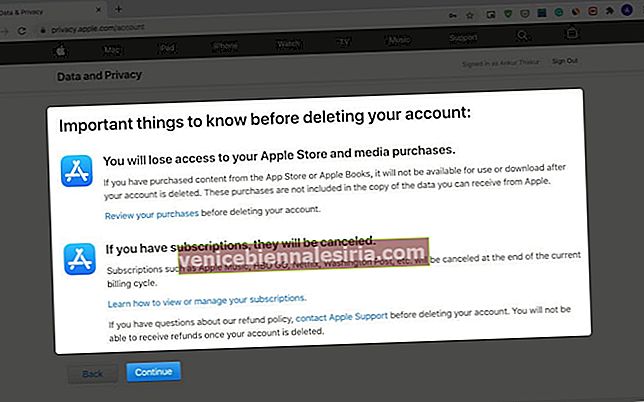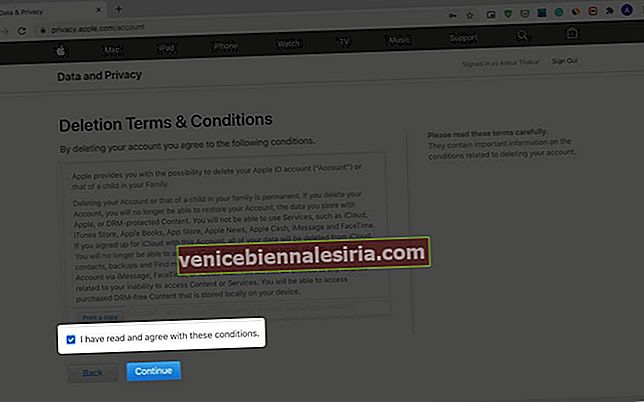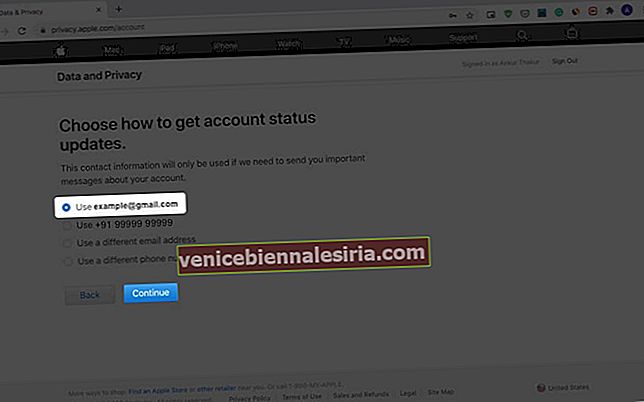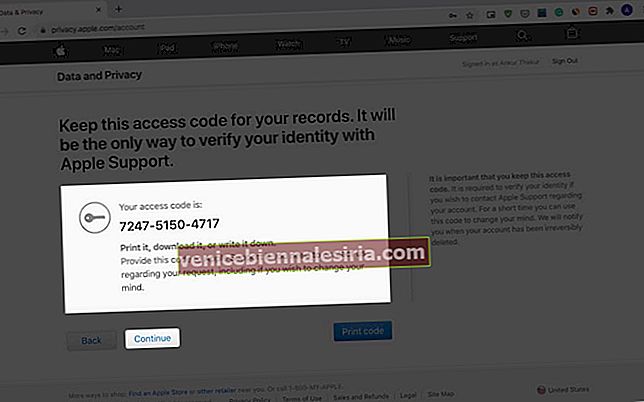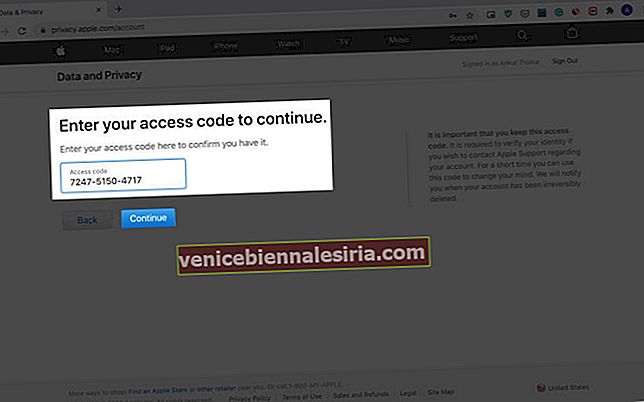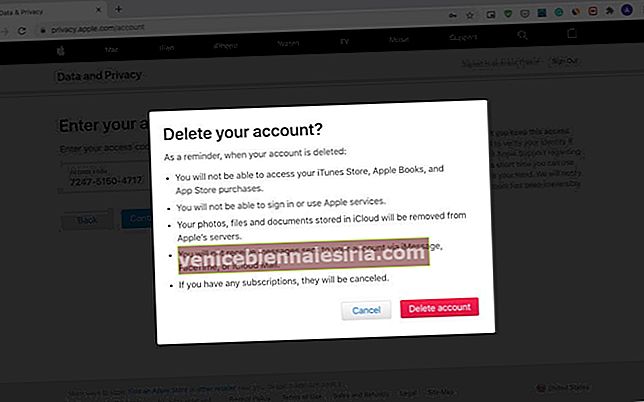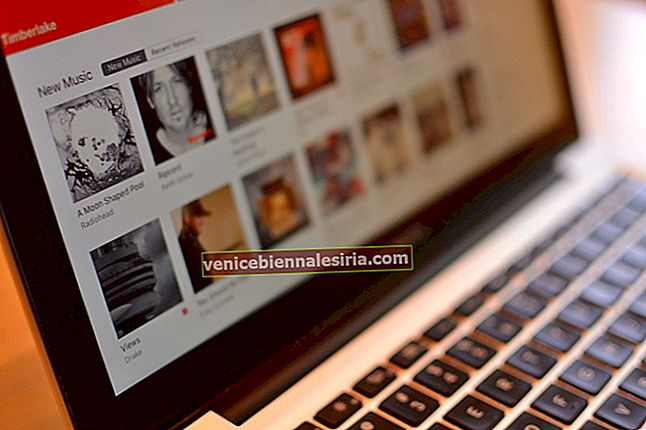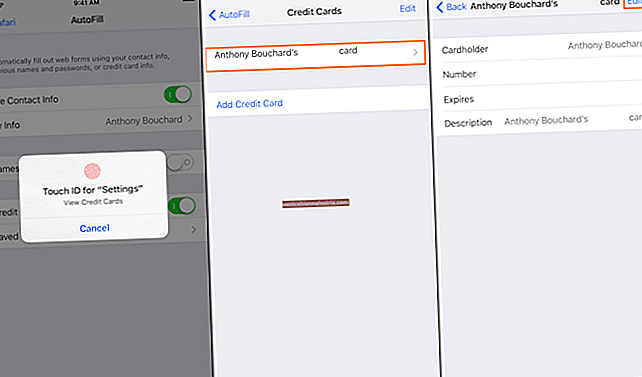Apple a facilitat dezactivarea sau ștergerea ID-ului dvs. Apple. Dar asta nu înseamnă că ar trebui să faceți acest lucru neglijent. Acest lucru se datorează faptului că consecințele ștergerii unui ID Apple sunt semnificative. Deci, haideți să vorbim mai întâi despre asta mai întâi și apoi să vedem pașii pentru a-l dezactiva temporar, reactiva și șterge definitiv.
- De ce se dorește ștergerea ID-ului Apple?
- Ce se va întâmpla dacă ștergeți ID-ul Apple?
- Pregătire înainte de ștergerea ID-ului Apple (trebuie citit)
- Cum să dezactivați temporar ID-ul Apple
- Cum să vă reactivați contul Apple ID?
- Cum să ștergeți definitiv contul Apple ID
- Puteți recupera un cont de ID Apple șters?
De ce se dorește ștergerea ID-ului Apple?
- Nu mai doriți / intenționați să utilizați produsele Apple.
- Aveți mai multe conturi, deci poate doriți să le ștergeți pe cele care nu sunt utilizate.
- Ștergeți datele stocate cu Apple.
- Din motive de confidențialitate.
Ce se va întâmpla dacă ștergeți ID-ul Apple?
Următoarele puncte (și multe altele, chiar dacă nu sunt menționate aici) sunt aplicabile și atunci când ID-ul dvs. Apple este dezactivat.
- Nu pot folosi funcții precum iCloud, iCloud Drive, caracteristici de continuitate, backupuri online, Find My iPhone, Conectați-vă cu Apple, App Store pentru a descărca noi aplicații, abonați-vă la servicii.
- Nu pot primi sau trimite noi e-mailuri iCloud sau iMessages iCloud.
- Nu se pot actualiza aplicațiile achiziționate.
- Nu pot descărca articolele achiziționate anterior.
- Nu se pot sincroniza sau copia articolele achiziționate protejate prin DRM între dispozitive.
- Nu pot juca articole închiriate.
- Nu pot accesa iTunes Match sau abonamente iTunes Season.
- Abonamentele sunt anulate la sfârșitul ciclului de facturare.
- Nu puteți utiliza Family Sharing dacă sunteți organizatorul. Orice ID Apple copil adăugat familiei este, de asemenea, dezactivat.
- Nu pot accesa cazuri în curs sau în trecut cu asistența Apple. (Dar acest lucru nu înseamnă că nu puteți primi ajutor de la asistența Apple în viitor.)
- Programările sau rezervările programate la Apple Store sunt anulate.
- Nu puteți utiliza alte aplicații sau servicii care necesită un ID Apple.
- Sunteți eliminat din toate listele de corespondență Apple.
Notă: Puteți schimba și ID-ul Apple, în loc să îl ștergeți.
Pregătire înainte de ștergerea ID-ului Apple (trebuie citit)
- Deconectați-vă de la ID-ul Apple pe toate dispozitivele: dacă nu faceți acest lucru, veți avea probleme serioase! Acest lucru se datorează faptului că, după dezactivarea sau ștergerea contului, nu vă puteți deconecta de la iCloud. Nici măcar nu veți putea dezactiva Găsirea blocării de activare a iPhone-ului meu, care poate face dispozitivul inutilizabil.
- Faceți backup: înainte de a șterge sau dezactiva ID-ul Apple, asigurați-vă că descărcați melodiile, videoclipurile etc. cumpărate din iTunes Store. Aceste achiziții nu sunt abonamente și, prin urmare, nu conțin DRM. Trebuie să le salvați local. În plus, trebuie să faceți și o copie de rezervă a contactelor, notelor, mementourilor și a tuturor celorlalte lucruri care vă sunt valoroase. În cele din urmă, asigurați-vă că salvați datele relevante ale aplicației într-un loc care nu are nevoie de ID-ul Apple pentru a accesa.
- Descărcați date de pe iCloud Drive: dacă aveți fișiere în iCloud Drive, descărcați-le local sau mutați-le în servicii similare precum Google Drive, One Drive și Dropbox.
Cum să dezactivați temporar ID-ul Apple
- Accesați privacy.apple.com și conectați-vă cu ID-ul și parola Apple.
- Nu este necesar, dar important: Faceți clic pe Solicitați o copie a datelor dvs. › și descărcați-le pe ecranul următor.

- Reveniți și faceți clic pe Solicitare pentru a vă dezactiva contul ›
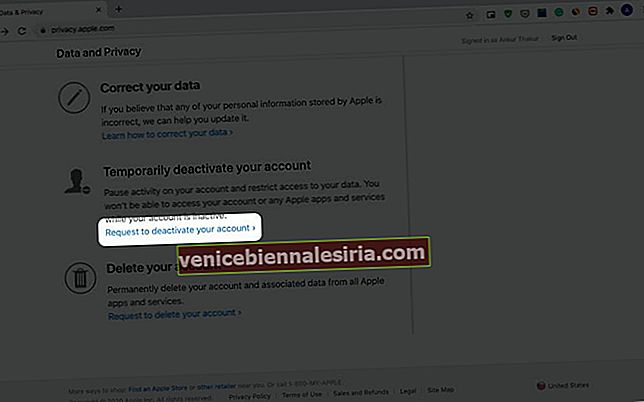
- Citiți încă o dată detaliile. Apoi, faceți clic pe Selectare motiv și alegeți o opțiune. Faceți clic pe Continuare.
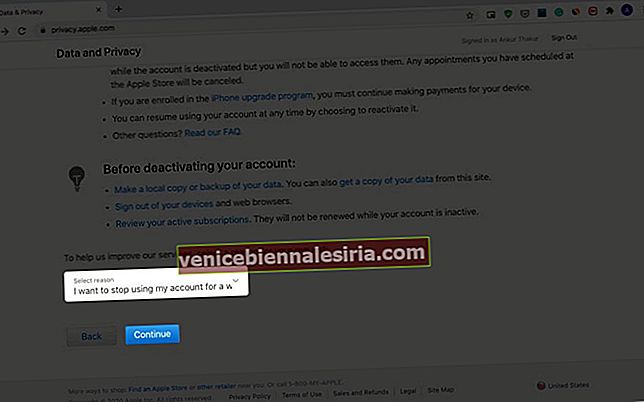
- Citiți și apoi faceți clic pe Continuare.
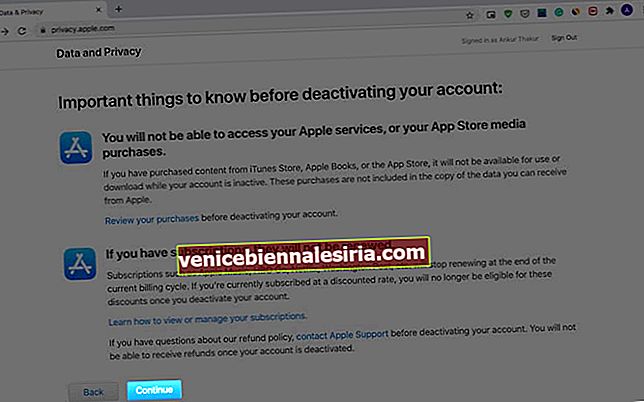
- Acceptați condițiile (dacă faceți acest lucru). Faceți clic pe Continuare.
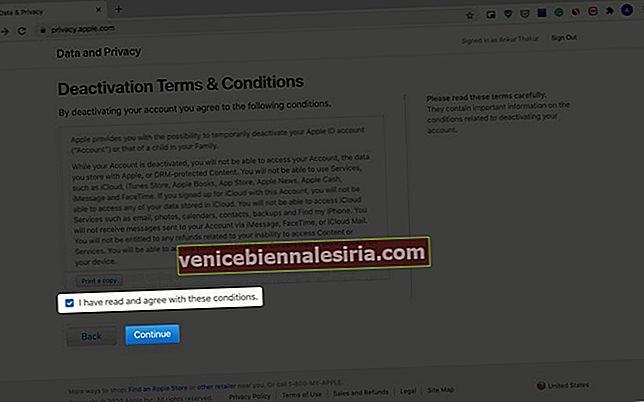
- Alegeți unde să primiți actualizări ale stării contului. Faceți clic pe Continuare.
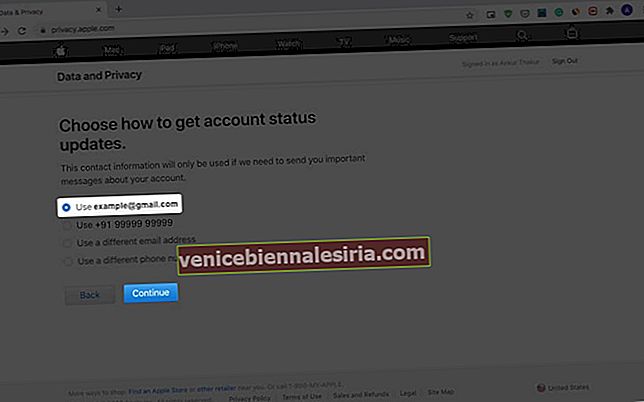
- Foarte important: copiați sau tipăriți codul și păstrați-l undeva în siguranță. După aceea, faceți clic pe Continuare.
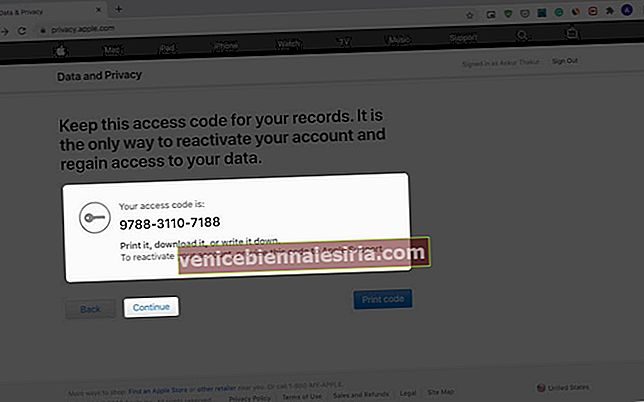
- Introduceți codul de acces pentru a confirma că l-ați salvat.
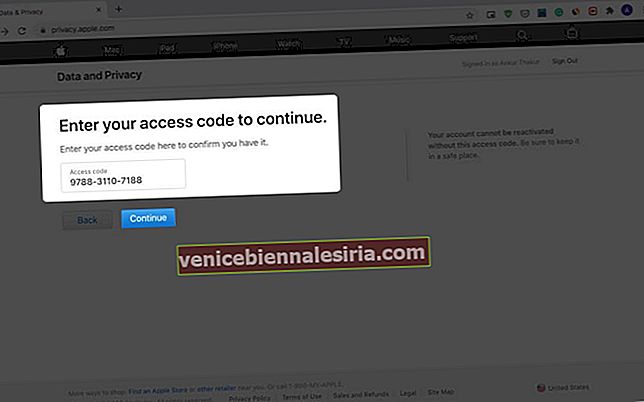
- În cele din urmă, faceți clic pe Dezactivați contul .
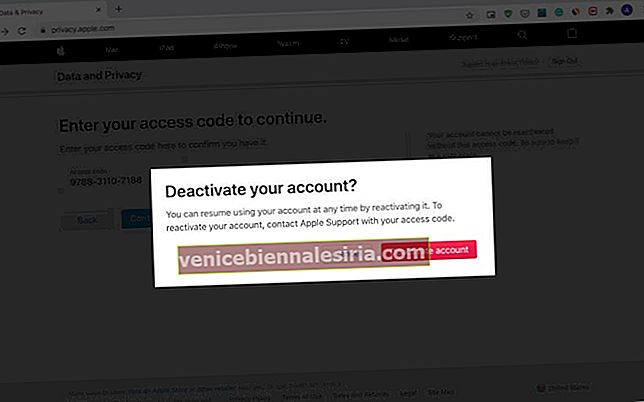
Cum să vă reactivați contul Apple ID?
Este posibil să redobândiți accesul la ID-ul dvs. Apple dezactivat. Pentru aceasta, contactați asistența Apple și spuneți-le codul dvs. de acces. În cazul în care nu aveți codul de acces, nu vă puteți reactiva contul. Puteți contacta inițial Apple utilizând aplicația de asistență, chat, apel sau chiar Twitter. Odată ce le spuneți cererea dvs., acestea vă vor îndruma în consecință.
Cum să ștergeți definitiv contul Apple ID
- Accesați privacy.apple.com și conectați-vă cu ID-ul și parola Apple.
- Opțional, dar important: solicitați și descărcați o copie a datelor dvs.

- Faceți clic pe Solicitare pentru a vă șterge contul ›
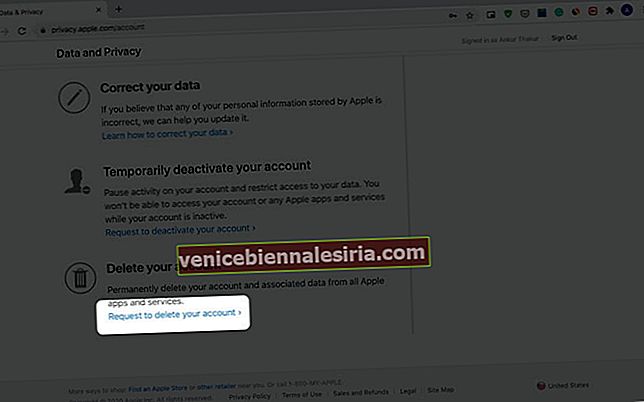
- Selectați un motiv și faceți clic pe Continuare.
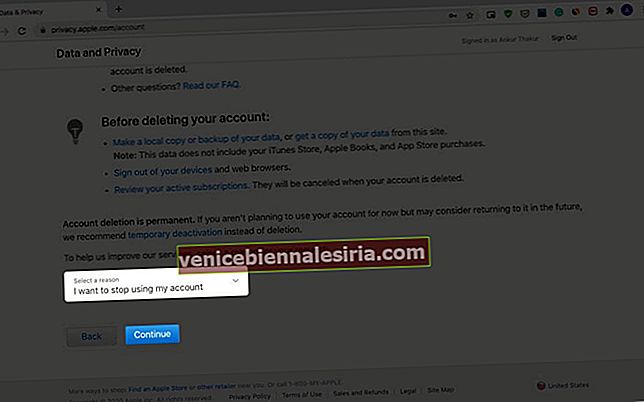
- Citiți mesajul important și faceți clic pe Continuare.
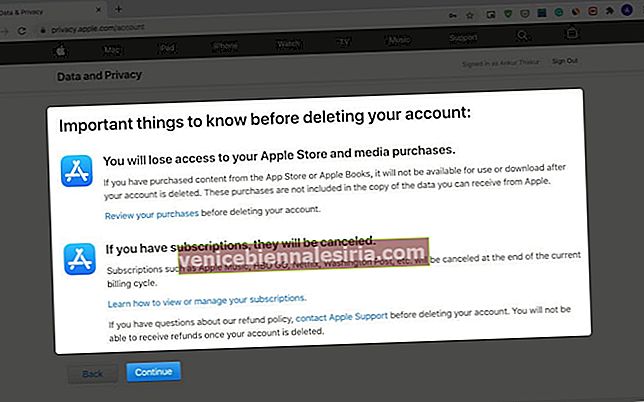
- Faceți clic pe Continuare după ce sunteți de acord cu condițiile.
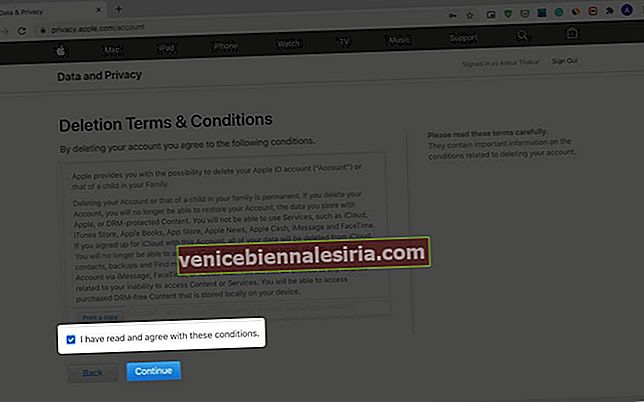
- Selectați unde doriți să primiți actualizări ale stării contului.
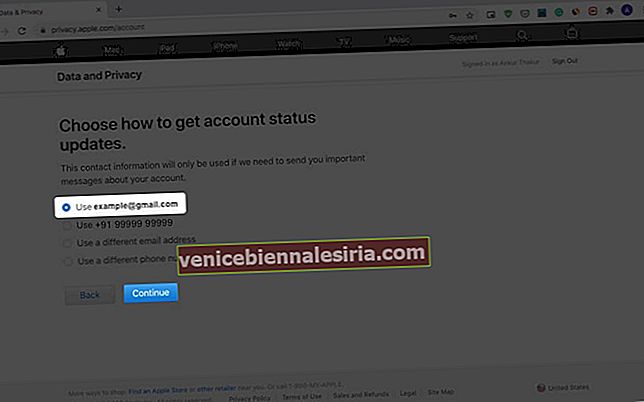
- Imprimați, descărcați, faceți o captură de ecran sau scrieți codul undeva în siguranță. Apoi, faceți clic pe Continuare.
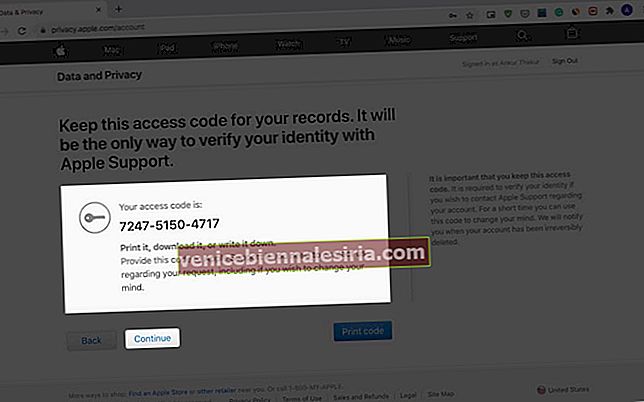
- Introduceți codul pentru a confirma că l-ați salvat sau scris.
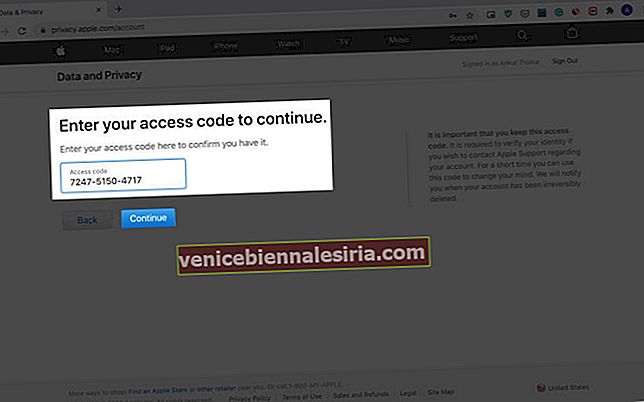
- Faceți clic pe Ștergeți contul.
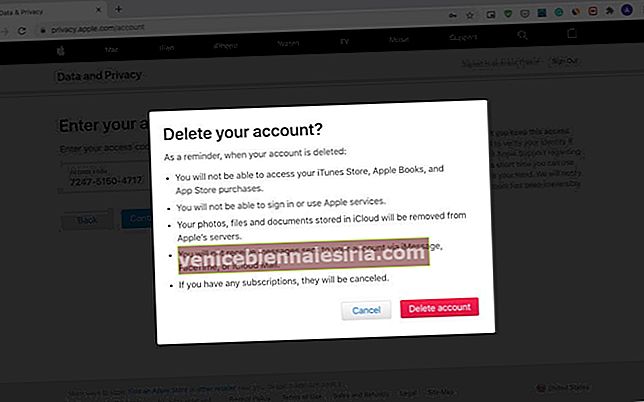
Puteți recupera un cont de ID Apple șters?
Da. Puteți recupera un ID Apple șters. Dar este posibil doar pentru o perioadă scurtă de timp până când solicitarea dvs. este procesată. Perioada exactă de timp nu este menționată de Apple. Dar credem că ar putea fi doar câteva zile.
În cazul în care vă răzgândiți în curând, contactați Apple și cereți-i să vă recupereze ID-ul șters. Pentru aceasta, trebuie să le furnizați codul de acces (de la pasul 8). Dacă nu aveți acest cod, atunci ID-ul Apple nu poate fi recuperat în niciun fel.
Delogare…
Acesta este modul în care vă puteți dezactiva sau șterge ID-ul Apple. Dacă aveți întrebări, spuneți-ne în comentariile de mai jos.
Citeste mai mult:
- Remedierea verificării nu a reușit, a apărut o eroare la conectarea la Apple ID Server
- Cum să ștergeți permanent contul Telegram